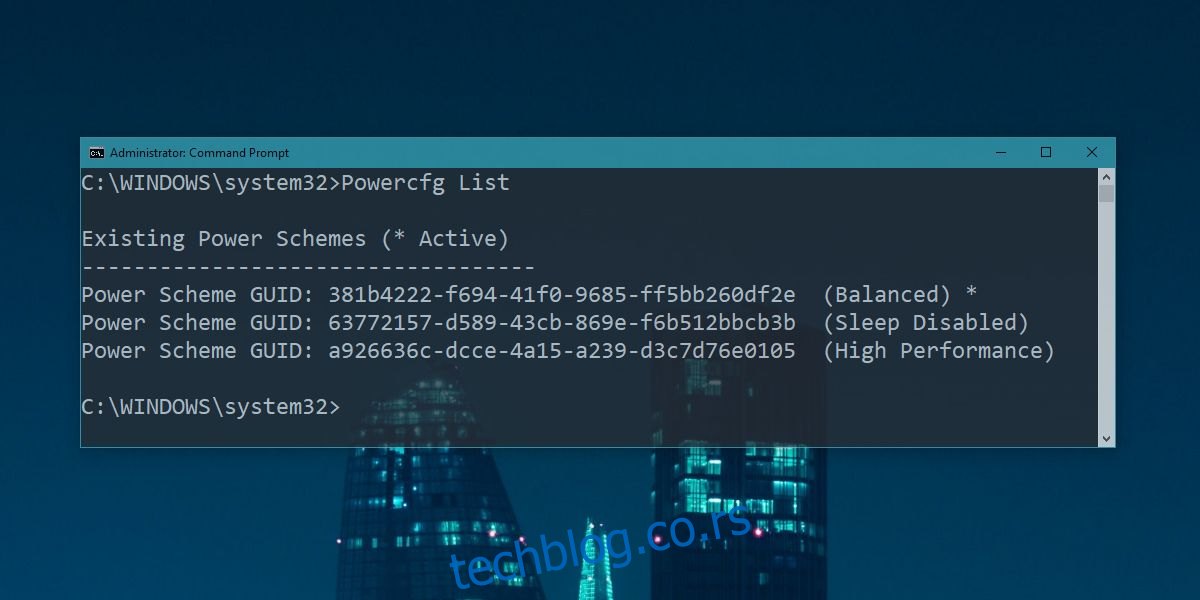Виндовс 10 подржава више планова напајања. Можете да пређете на планове напајања са клизача батерије или можете изабрати један са контролне табле. Виндовс долази са неколико подразумеваних планова напајања, али увек имате слободу да прилагодите једну од унапред подешених подешавања или да направите сопствени план напајања. Једном када их направите, можда ћете желети да их користите на више система. Ако је то случај, поново их правити није згодно. Лакше је извозити планове напајања и увозити их на друге системе.
УПОЗОРЕЊЕ СПОИЛЕР: Померите се надоле и погледајте видео водич на крају овог чланка.
Преглед садржаја
ГУИД плана напајања
Планови напајања имају име прилагођено кориснику, међутим ваш систем их идентификује помоћу ГУИД-а. То је низ алфанумеричких низова који се пресликавају на план напајања. Можете пронаћи ГУИД-ове свих планова напајања који су тренутно конфигурисани на вашем систему тако што ћете покренути следећу команду у командној линији.
Powercfg List
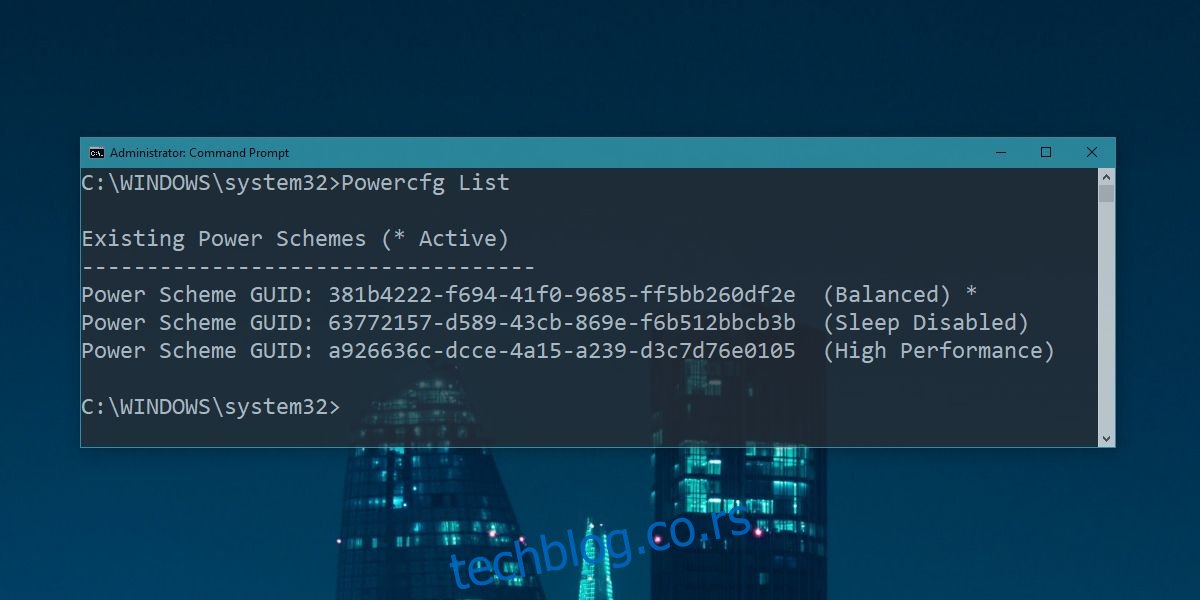
Екпорт Повер Планс
ГУИД је оно што вам је потребно за извоз плана напајања. Списак ГУИД-ова прати назив сваког плана тако да можете да кажете који ГУИД припада плану који желите да извезете. Копирајте га у међуспремник.
Затим изаберите где желите да извезете план. Команда за извоз захтева локацију на коју се датотека извози. Када имате обе ставке, унесите следећу команду да бисте извезли план напајања. Уверите се да сте додали „пов“ на крај назива датотеке који сте навели. Датотеке плана напајања имају екстензију датотеке ПОВ и мораћете да је наведете када извозите план напајања.
Синтакса
Powercfg -Export Location and file name GUID
Пример
Powercfg -Export "C:Power PlanSleep Plan.pow" 63772157-d589-43cb-869e-f6b512bbcb3b
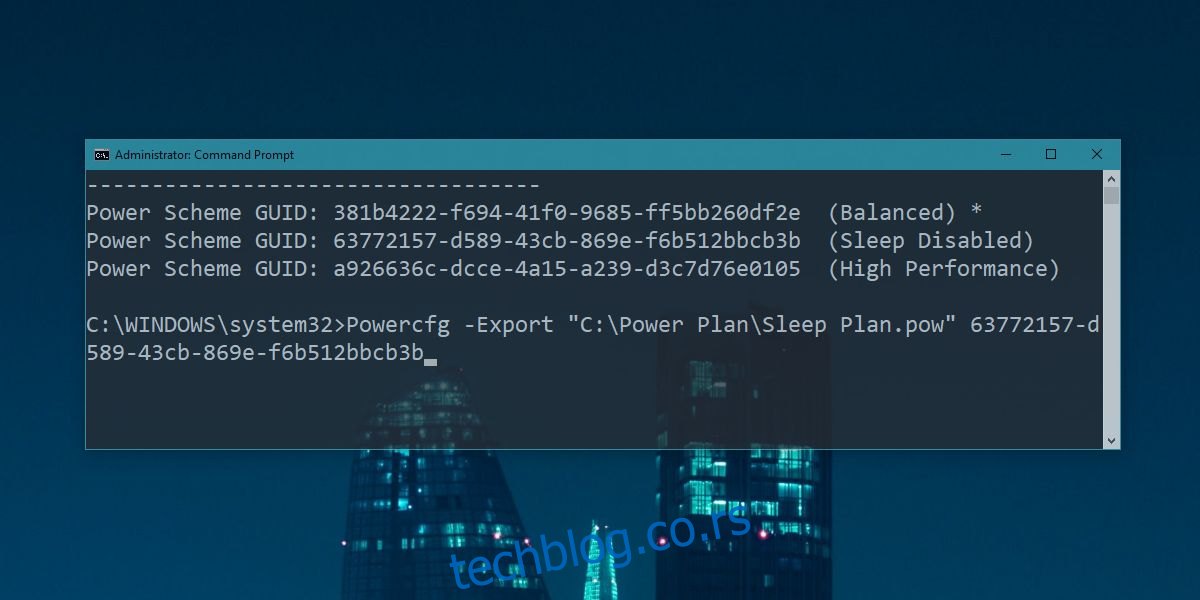
Увоз енергетских планова
Сада када сте извезли план напајања, можете га увести у друге системе. Копирајте ПОВ датотеку коју сте извезли у систем у који желите да увезете план напајања.
Покрените следећу команду да бисте увезли план напајања.
Синтакса
Powercfg –Import Location and file name
Пример
Powercfg –Import "C:Power PlanSleep Plan.pow"
Када увезете план напајања, он ће се појавити на контролној табли. Имајте на уму да се сви планови напајања не појављују у клизачу батерије, тако да ћете вероватно пронаћи само увезени план на контролној табли. Отворите Филе Екплорер и унесите следеће у траку локације. Ово ће отворити опције напајања на контролној табли и план који сте увезли ће се појавити овде. Изаберите га.
Control PanelHardware and SoundPower Options
Треба напоменути да када увезете план напајања, њему се додељује нови ГУИД на новом систему. Стари ГУИД неће радити ако покушате да га поново користите за извоз плана из тренутног система. Набавите нову листу ГУИД-ова на сваком систему из којег извезете план напајања.